win10系统笔记本电脑,突然没有无线网络连接图标了
Posted
tags:
篇首语:本文由小常识网(cha138.com)小编为大家整理,主要介绍了win10系统笔记本电脑,突然没有无线网络连接图标了相关的知识,希望对你有一定的参考价值。
win10系统笔记本电脑恢复无线网络连接的方法:
1、首先我们点击电脑左下角的搜索图标,搜索控制面板。
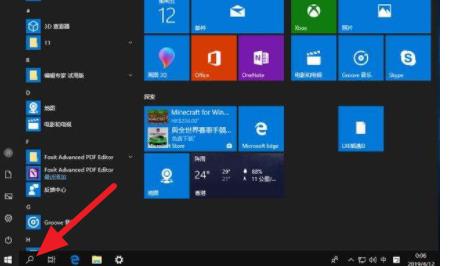
2、打开控制面板之后,下滑找到网络和共享中心,点击打开它。
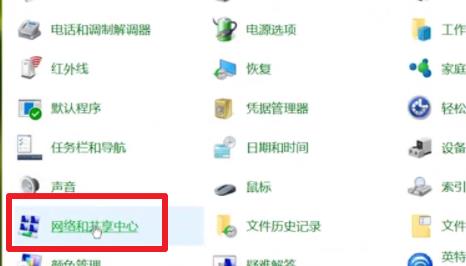
3、然后点击打开“更改适配器设置”页面。
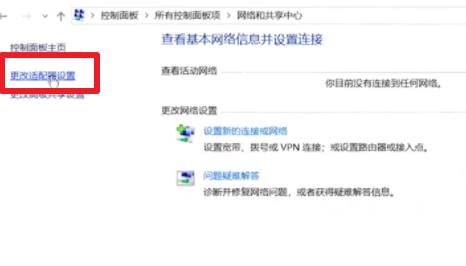
4、没有无线网络连接图标是因为WIAN已经被禁用了,所以我们右键单击“WIAN”,选择启动WIAN,然后无线网络连接图标就看见了。
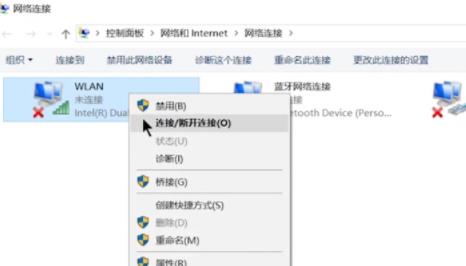
开始---设置---个性化---任务栏---打开或关闭系统图标---网络 设置为 【开】

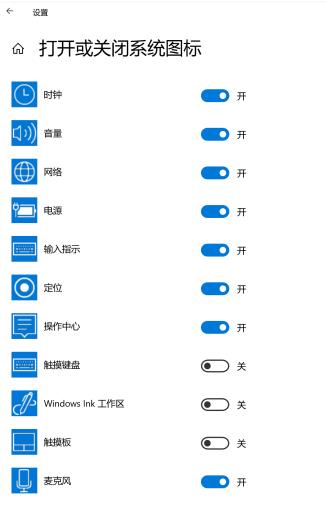

台式机(AMD平台)性能如何优化
¥2.99

电脑调修-专家1对1远程在线服务
¥38

路由器的选购、设置与进阶玩法
¥39

一看就会的RAID实用教程
¥29.9

小白必看的硬盘知识
¥9.9
查
看
更
多
- 官方服务
- 官方网站
Ubuntu系统无线网络连接设置方法
参考技术A Ubuntu是一个流行的Linux操作系统,本文将介绍一下穹的无线网络连接设置方法,想了解更多相关信息,请持续关注我们应届毕业生考试网!1. 在上面板的波纹图标上右击鼠标,弹出如图选项,再选择Edit Connection,编辑连接,注意上面两个是有勾的,如果没有记得勾上;
2. 在弹出的Network Connections对话框中选择DSL标签然后点击右侧的Add(添加);
3. 编辑连接;
1) 在Editing DSL Connection 1(默认的)[如果是中文,默认的就是 DSL连接1,在最上面的.Connection name后面的框框中填入连接名称;(没要求的话接受默认就行了,这个是可以随便填的。)
2) 接着下面有一个Connect automatically(自动连接),如果你想要进入系统就自动联网可以在前面的方框中选中;
3) 再接下来分别在DSL标签的Username(用户名[或者说是您的ADSL上网帐号])、Password(密码)分别填入你的宽带用户名和密码.在Service(服务)框框里填入服务名(可以不输入) ,然后在最下面点击Apply(应用)来应用更改;
4) 点Close退出,到这里DSL连接就编辑完成了。
4. 连接到网络
在上面板的那个波纹图标上左——选择刚才编辑的网络名称(默认为DSL Connection1),如果没有意外的话将会成功连接到网络。
以上是关于win10系统笔记本电脑,突然没有无线网络连接图标了的主要内容,如果未能解决你的问题,请参考以下文章
win10只有网络的图标突然变成英文了,看着难受,怎么改回来?